En pålitlig mobildataanslutning kan vara bekväm och fördelaktig när du inte är hemma. Men att ha ett starkt Wi-Fi-nätverk är idealiskt i många situationer, som att ladda ner stora filer, styra dina smarta hemenheter och strömma innehåll. Dessa uppgifter görs bäst med snabb och robust Wi-Fi-anslutning på din iPhone.
Ibland kan din iPhone växla mellan Wi-Fi och mobil automatiskt. Även om detta inte är ett allvarligt problem, kan detta leda till oväntade dataavgifter eller låga hastigheter. Lyckligtvis finns det enkla lösningar på detta problem. Nedan finns felsökningstips för att stoppa din iPhone från att växla mellan Wi-Fi och mobil automatiskt.
1. Se till att routern är på
Det första du bör göra är att se till att din Wi-Fi-router är på. Det är också möjligt att du är för långt från routern eller är utanför dess räckvidd.
För att vara säker kan du starta om din router genom att stänga av och slå på den efter några minuter. Om det fortfarande inte fungerar uppdaterar du din Wi-Fi-router med den senaste firmware.
2. Kontrollera Wi-Fi-inställningarna
På din iPhone, gå till Inställningar → Wi-Fi. En blå bock bredvid nätverket betyder att du är ansluten.
Gör följande för att säkerställa att din enhet automatiskt ansluter till nätverket nästa gång:
- Gå till Inställningar → Wi-Fi.
- Tryck på knappen Info (i) bredvid ditt valda nätverk.
- Slå sedan på Auto-Join.
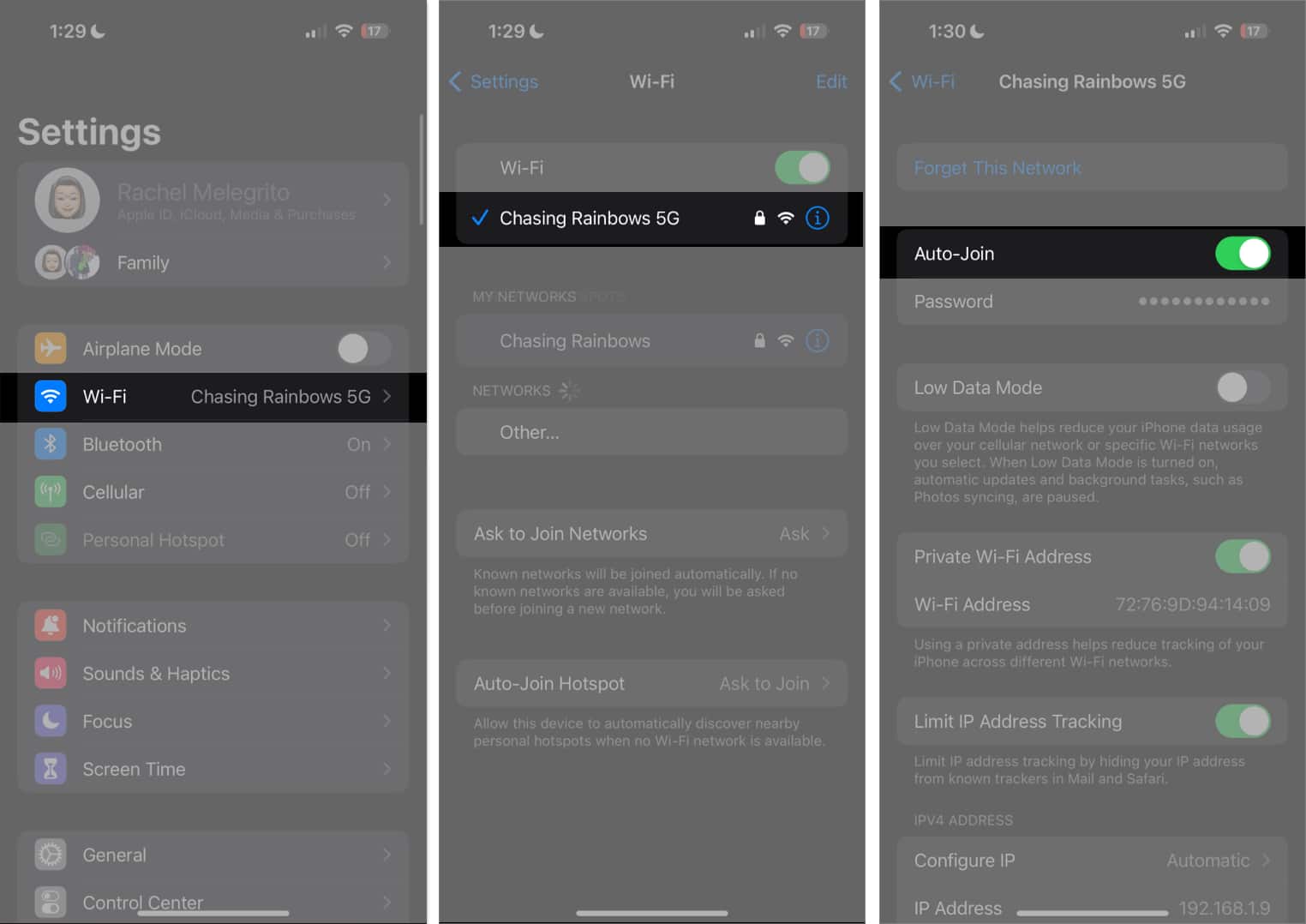
Kontrollera styrkan på din Wi-Fi-anslutning
Du kan också prova att köra ett hastighetstest för att se om din Wi-Fi-anslutning är långsam. Du kanske också vill kontrollera din internetleverantör (ISP). Om det uppstår ett avbrott kanske ditt Wi-Fi inte fungerar och byter till mobildata för att hålla dig uppkopplad.
Glöm ditt nätverk och anslut igen
Om du redan är ansluten till Wi-Fi och inte har några ISP- eller signalproblem kan det också hjälpa att glömma ditt Wi-Fi-nätverk. Observera att detta kommer att radera det här Wi-Fi-nätverkets information från din enhet, därför måste du ange lösenordet igen.
- Gå till Inställningar → Wi-Fi.
- Tryck på knappen Info (i) bredvid ditt Wi-Fi-nätverk → Glöm det här nätverket.
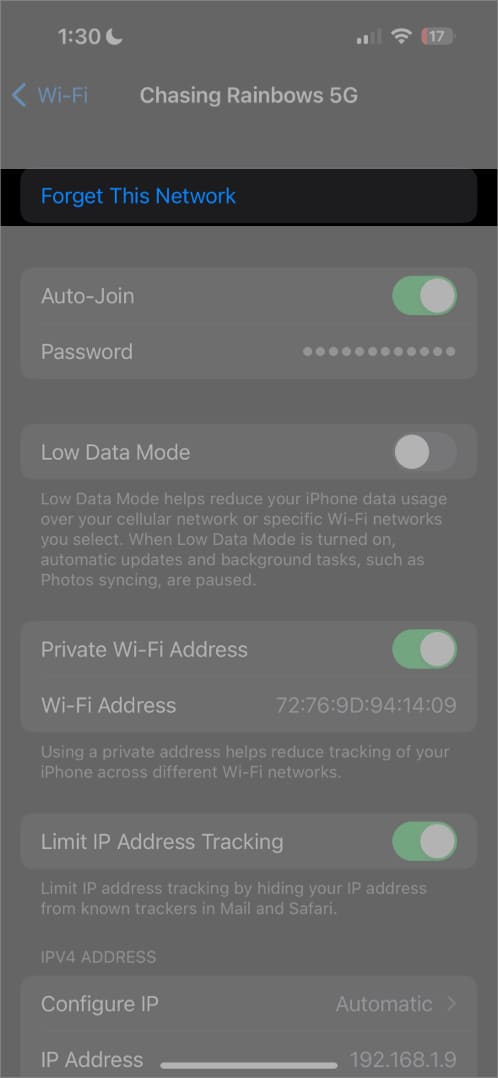
- Anslut sedan till den igen genom att välja den under dina nätverk och ange lösenordet när du uppmanas.
Se om det finns problem med ditt Wi-Fi-nätverk
Om din iPhone upptäcker ett problem med ditt Wi-Fi, kommer du sannolikt att se en rekommendation under dess namn. Du kanske hittar Ingen Internetanslutning. Tryck på Wi-Fi-nätverket för att se mer information.
3. Stäng av mobildata
Du kan inaktivera mobildata för att få din enhet att använda Wi-Fi istället för din mobildata.
Gå bara till Inställningar → Mobildata → stäng av mobildata.

4. Inaktivera lågdataläget
Low Data Mode är en funktion som hjälper till att minska dataanvändningen på specifika Wi-Fi-nätverk. När den är påslagen kommer din iPhone att inaktivera automatiska uppdateringar och bakgrundsuppgifter som fotosynkronisering.
Om din Wi-Fi-anslutning är i lågdataläge och din Wi-Fi Assist är aktiverad (mer om detta senare), kan din iPhone byta till din mobildata om den erbjuder en starkare anslutning, särskilt när du gör en dataintensiv uppgift.
För att kontrollera, gå till Wi-Fi → tryck på info-knappen (i) → stäng av lågdataläget om det är påslaget.
![]()
5. Stäng av Wi-Fi Assist
För att ge dig den bästa surfupplevelsen letar din iPhone alltid efter den bästa, snabbaste anslutningen. Så varje gång din enhet ser att din mobila dataanslutning är stabilare och snabbare än din Wi-Fi, kan den byta till den.
Den här funktionen, som kallas Wi-Fi Assist, finns i iPhones med iOS9 och senare. När den är aktiverad utlöses den här funktionen när du har en dålig Wi-Fi-anslutning. Den är påslagen på din enhet som standard. Om du vill stänga av den:
- Gå till Inställningar → Mobildata.
- Rulla ned för att hitta Wi-Fi Assist och stäng av den.
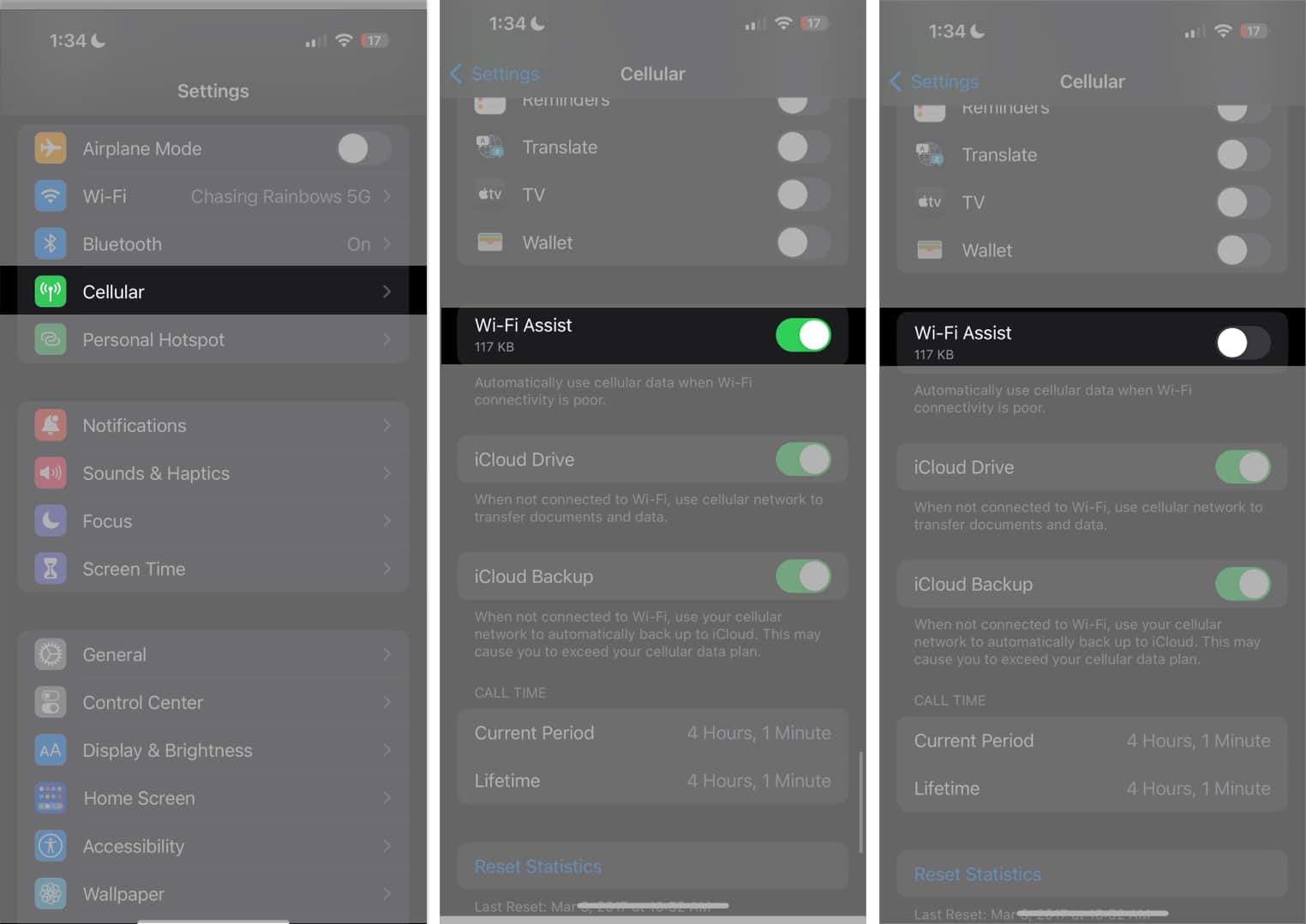
6. Stäng av VPN
Att ansluta till VPN kan sakta ner din internetanslutning, vilket orsakar Wi-Fi-avbrott. Så här stänger du av den:
- Öppna Inställningar på din iPhone.
- Tryck på Allmänt → VPN och enhetshantering.
- Se till att VPN inte är anslutet.
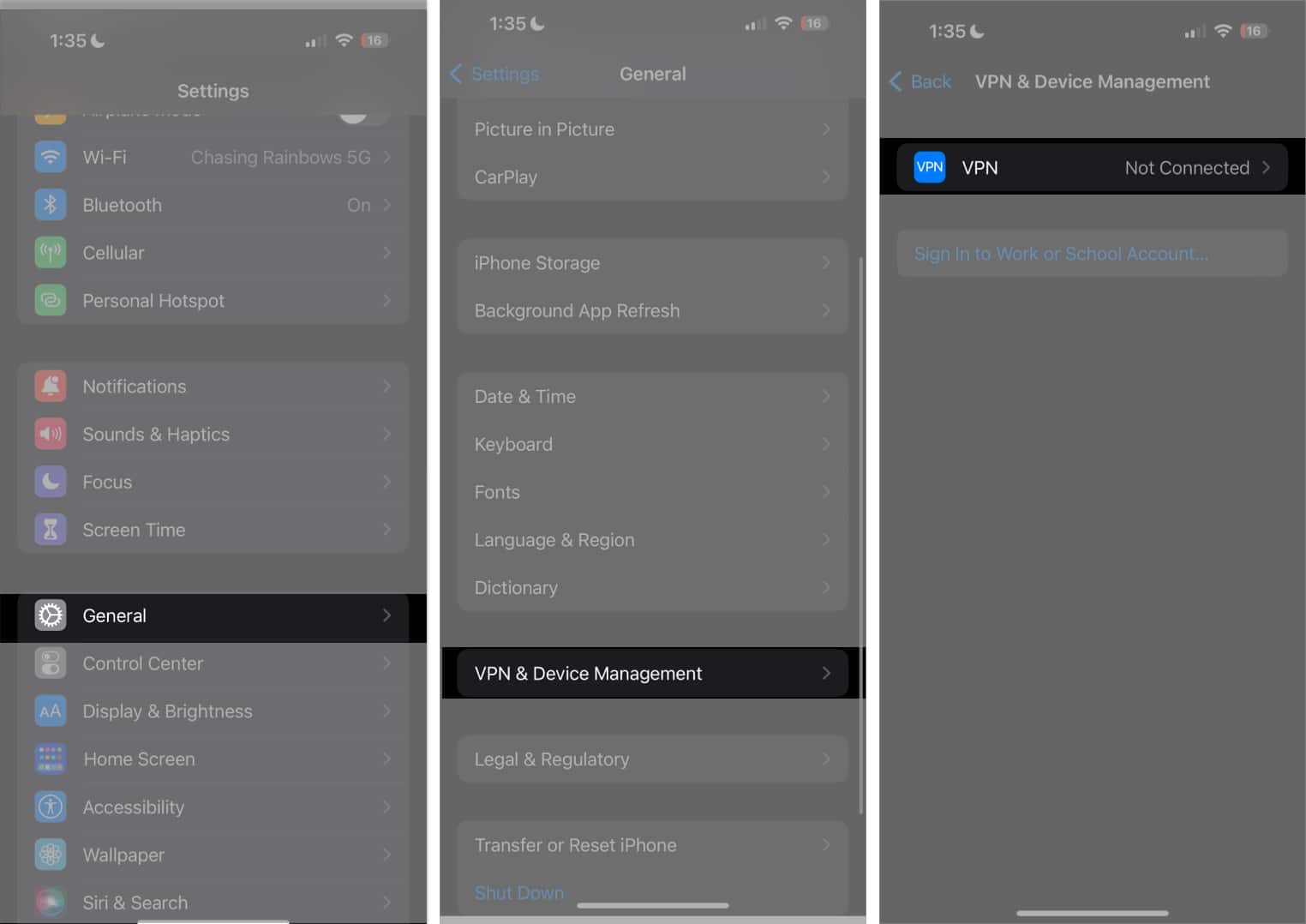
Bortsett från detta har vissa användare rapporterat att att ha tredjeparts VPN-appar (även om de inte aktivt använder dem) kan orsaka anslutningsproblem, vilket hindrar iPhone från att ansluta till Wi-Fi ordentligt.
7. Aktivera Nätverk och trådlöst
Funktionen Nätverk och trådlöst under Sekretess kan påverka din Wi-Fi och andra anslutningar. Den här funktionen är aktiverad som standard, men det skadar inte att kontrollera igen om den är aktiverad för din enhet.
- För att kontrollera, gå till Inställningar → Sekretess och säkerhet.
- Slå på Platstjänster → scrolla ned och tryck på Systemtjänster.
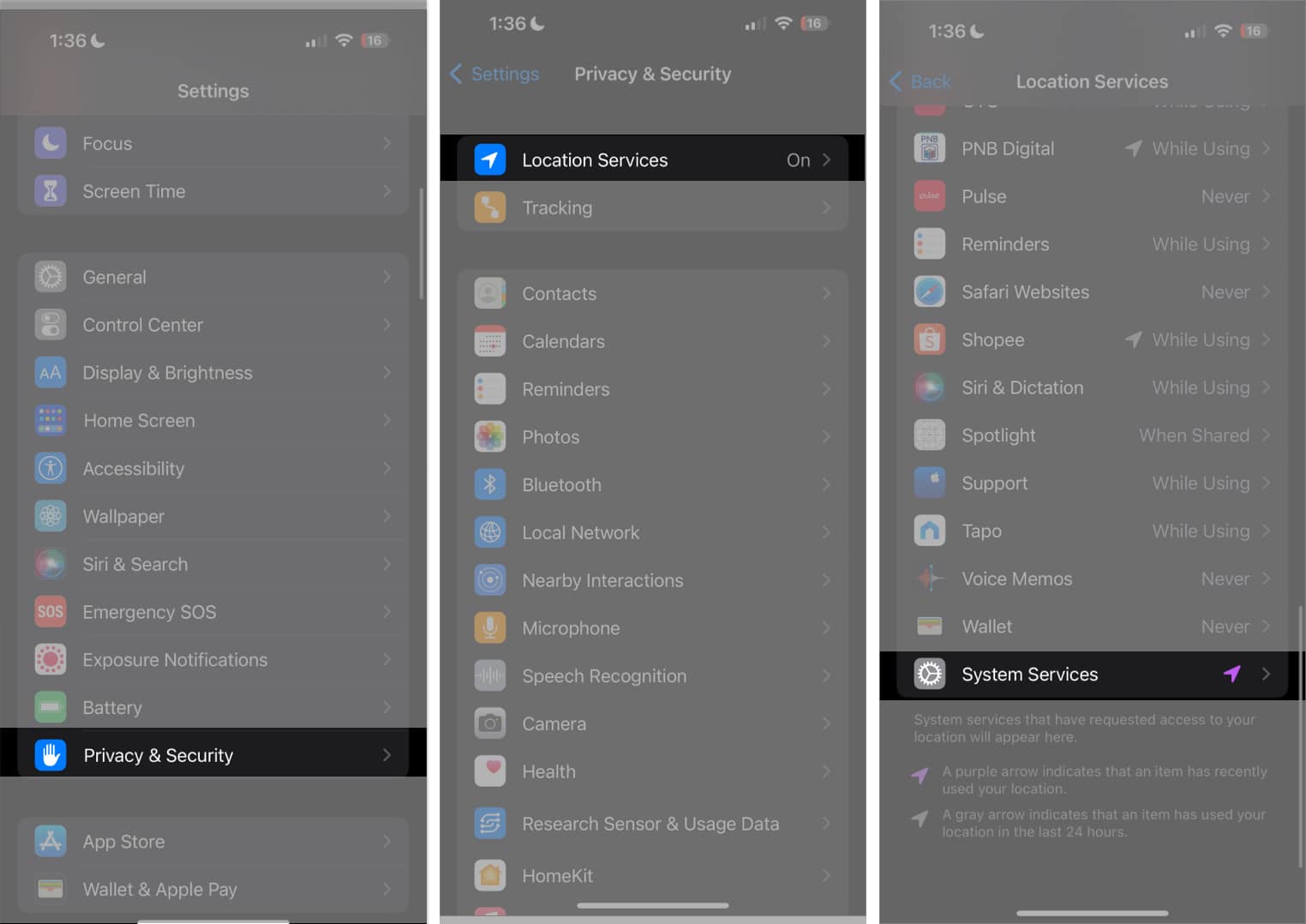
- Rulla ned och tryck på Systemtjänster → aktivera Nätverk och trådlöst om det är avstängt.
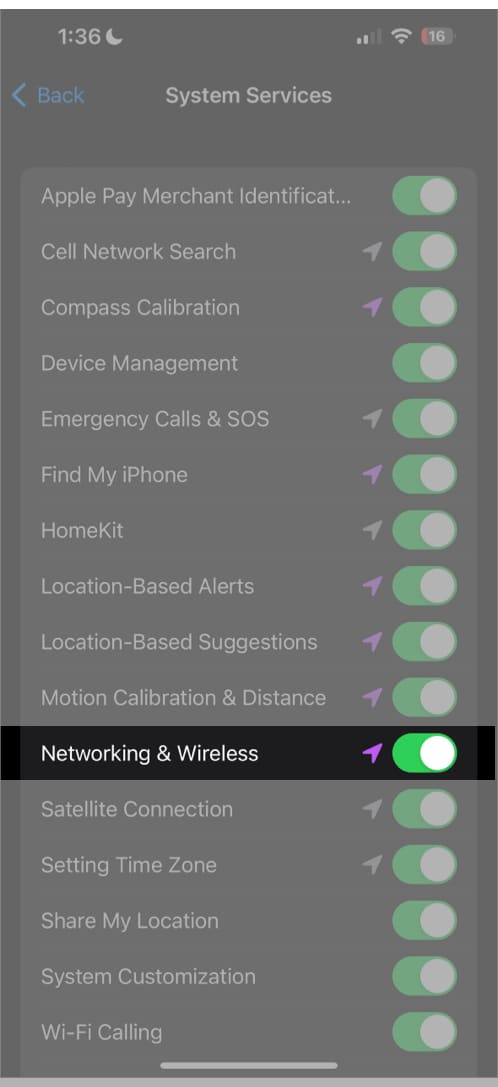
8. Uppdatera din iOS
Din iPhone som fortsätter att byta från Wi-Fi till mobildata kan vara ett fall av buggar och mindre fel. Uppdatering till den senaste programvaran kan hjälpa till att lösa problemet.
- Öppna bara Inställningar → Allmänt.
- Tryck på Programuppdatering.
- Om det finns en uppdatering trycker du på knappen Ladda ner och installera för att installera.

9. Starta om din iPhone
Att starta om din iPhone är en annan vanlig lösning för mindre fel och problem. Sättet att starta om din iPhone beror på din enhet. Här är vår guide om hur du startar om alla modeller av iPhones.
10. Återställ nätverksinställningar
När alla ovanstående metoder misslyckas, skulle ditt nästa steg vara att återställa dina nätverksinställningar. Detta återställer alla dina Wi-Fi-nätverk och lösenord, inklusive dina APN- och VPN-inställningar. Oroa dig inte; detta kommer inte att radera några av dina filer.
Om du använder en iPhone som kör iOS 15 eller senare:
- Tryck på Inställningar → Allmänt.
- Välj Överför eller Återställ [device] → Återställ.
- Tryck på Återställ nätverksinställningar två gånger för att bekräfta.

Avslutar…
Ovanstående metoder bör hjälpa till att stoppa din iPhone från att byta Wi-Fi till mobildata. Låt oss veta vilket sätt som fungerade för dig!
Läs mer:
- 9 sätt att öka WiFi-signalen på iPhone och iPad
- Bästa Wi-Fi-routrarna: Högre hastigheter, lång räckvidd och fler funktioner
- Hur man stänger av mobildata för specifika appar på iPhone